 |
Перенос элементов в другие группы
|
|
|
|
Перенос элементов в другие группы
Теперь разнесем услуги по двум смысловым группам: услуги по ремонту телевизоров и услуги по установке стиральных машин.
Для этого в группе Услуги создадим еще две группы: Телевизоры
и Стиральные машины (рис. 3. 61).
Для того чтобы переместить услуги в соответствующие группы, можно мышью перетащить выделенный элемент справочника в нужную группу или выполнить команду Переместить в группу из подменю Еще, находящегося в командной панели формы списка.
Можно также открыть для редактирования выделенный элемент справочника и изменить поле Группа номенклатуры (рис. 3. 62).
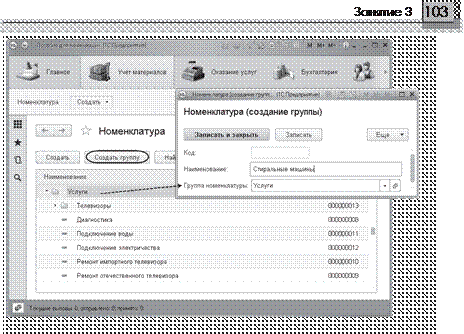 Рис. 3. 61. Создание новых групп в группе «Услуги»
Рис. 3. 61. Создание новых групп в группе «Услуги»
 Рис. 3. 62. Перенос элемента справочника в другую группу
Рис. 3. 62. Перенос элемента справочника в другую группу
Переместим в группу Телевизоры услуги Диагностика, Ремонт отече- ственного телевизора и Ремонт импортного телевизора.
Услуги Подключение воды и Подключение электричества переместим в группу Стиральные машины.
Затем в группе Материалы создадим две группы: Радиодетали и Прочее. В группу Прочее поместим Кабель электрический и Шланг резиновый. Остальные материалы переместим в группу Радиодетали.
На этом примере покажем, как создавать недостающие элементы справочников во время их выбора в других полях.
Откроем элемент Кабель электрический из группы Материалы. Нам нужно заменить значение в поле Группа номенклатуры на Прочее. Но такой группы номенклатуры еще нет. В окне выбора значения нажмем кнопку Создать со знаком +. Таким образом, платформа
«понимает», что мы хотим добавить новую группу, и открывает форму для создания группы справочника (рис. 3. 63).
Введем в этой форме наименование группы Прочее, выберем в качестве поля Группа номенклатуры для новой группы уже имеющеюся группу Материалы и нажмем Записать и закрыть. После этого внутри группы Материалы будет создана группа Прочее, и ссылка на нее будет подставлена в поле Группа номенклатуры для элемента номенклатуры Кабель электрический.
|
|
|
 |
Рис. 3. 63. Создание группы номенклатуры при выборе в поле «Группа номенклатуры»
 Представим теперь список номенклатуры в виде дерева. Для этого из подменю Еще в командной панели формы списка номенклатуры вызовем пункт Режим просмотра и выберем режим Дерево. В резуль- тате список номенклатуры будет выглядеть следующим образом (рис. 3. 64).
Представим теперь список номенклатуры в виде дерева. Для этого из подменю Еще в командной панели формы списка номенклатуры вызовем пункт Режим просмотра и выберем режим Дерево. В резуль- тате список номенклатуры будет выглядеть следующим образом (рис. 3. 64).
 |
Справочник с предопределенными элементами
В заключение мы создадим справочник Склады, который будет содержать информацию о складах, используемых ООО «На все руки мастер».
Этот справочник будет включать в себя один предопределенный элемент – склад Основной, на который будут поступать все материалы.
Наша задача – создать справочник, содержащий предопределенные элементы.
В режиме «Конфигуратор»
Откроем конфигуратор и создадим новый объект конфигурации Справочник с именем Склады. На основании имени платформа авто- матически заполнит его синоним.
Зададим Представление объекта как Склад. Вместо свойства Пред- ставления списка будет использоваться Синоним объекта – Склады (рис. 3. 65).
 Рис. 3. 65. Установка основных свойств справочника
Рис. 3. 65. Установка основных свойств справочника
Перейдем на закладку Подсистемы.
По логике нашей конфигурации список складов должен быть доступен в разделах Оказание услуг и Учет материалов, так как поступление материалов и оказание услуг, как правило, учитыва- ются в разрезе складов. Поэтому отметим в списке подсистем эти подсистемы (рис. 3. 66).
 Занятие 3
Занятие 3
Рис. 3. 66. Определение списка подсистем, в которых отображается справочник
|
|
|
|
|
|


